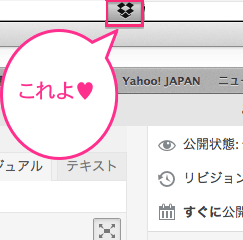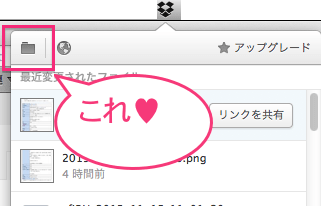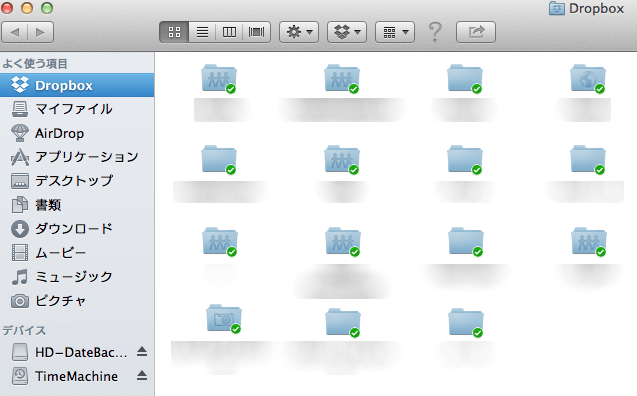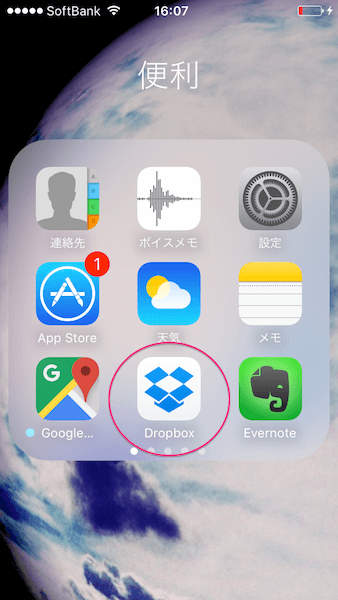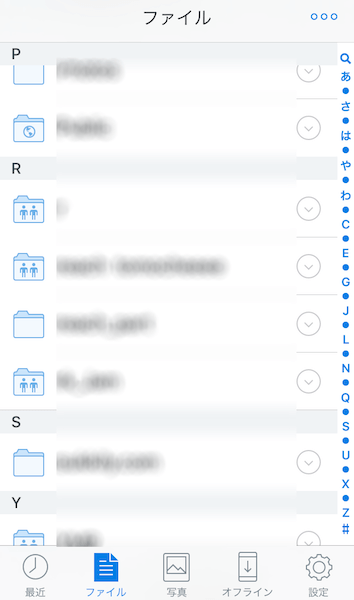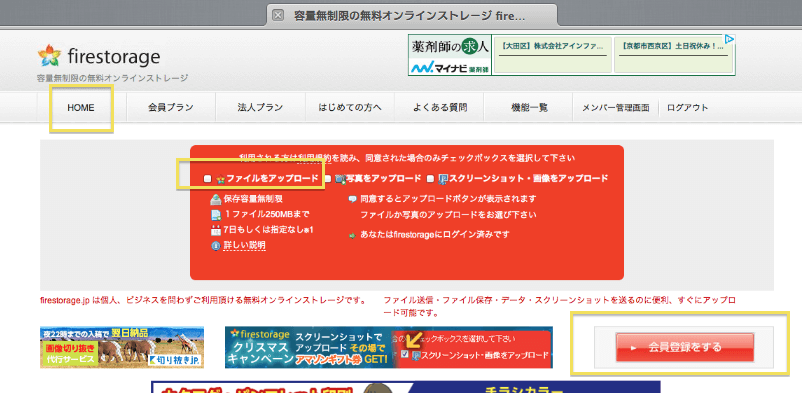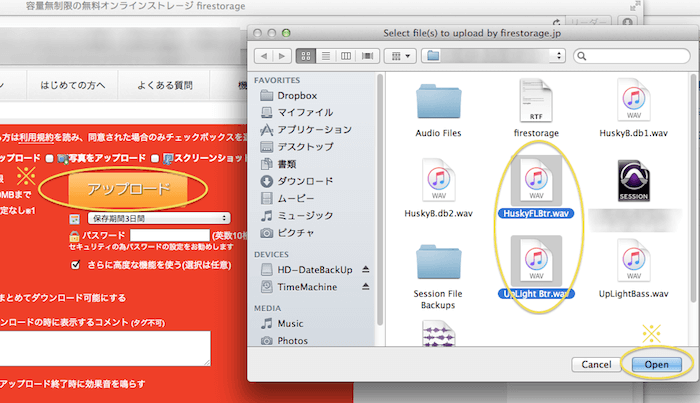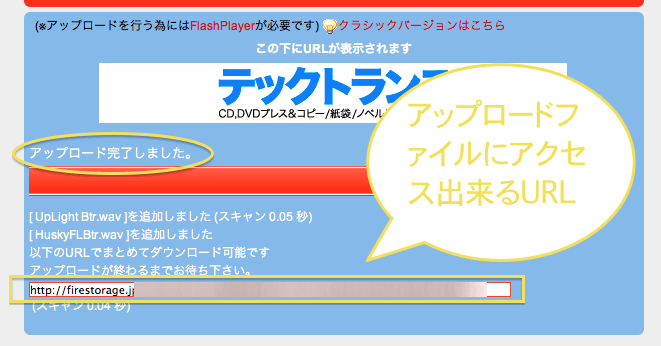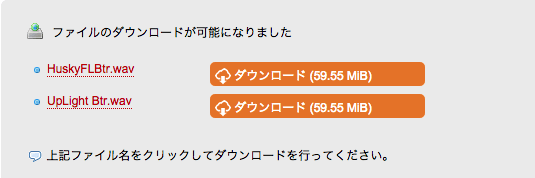音楽民はわりかし遠方の方とファイルのやりとりをすることが多いと想う
音楽民でなくとも、ファイルのやりとりを会わずして瞬時にやるというシーンは近年では当たり前に行われていることでしょうう…..
私はその、メインには “Dropbox” を使っていますが、
“firestorage” も使っている方が多く、わたしも使ってみよう、、使おう、と前から気になっておりましたがなかなかタイミングが合わず、忘れていましたが笑
ちょっとしたタイミングがあり、今更使ってみましたところ、便利ポイント、適正が見えたのでDropboxと比較しながら備忘録しておきます…
♥1、Dropbox の特徴
まずは “Dropbox“ ですが
*共有フォルダを作成し、PCやスマホ、タブレット等に設置でき、全て連動させていつでもどこでもアクセスできる
*友人、知人、仕事仲間、バンドメンバー、プロジェクトメンバーなど、それぞれの共有フォルダを作って、そこにそのメンバーを招待すれば、デスクトップ共有窓口のように使える
⇒その共有フォルダにファイルをドラッグするだけで、相手、メンバーもすぐそ れを開ける
(例)深夜LIVE PV作った
⇒メンバーの共有フォルダへぶちこんでおく
⇒他のメンバーがそれに気付けば深夜でもその気付いた場所でその人のタイミングでスマホやタブレットやPCで瞬時に見てチェックすることが出来る(他人のPCやそれらの機器でも共有フォルダへアクセスさえすれば同様のことができる{セキュリティ的に自分の機器以外でログインはしたくないですがねw})
などなど、DLしたりサイトにアクセスする必要なく、フォルダを開いて再生、確認など出来る(画像であればすぐ見れるし、テキストであればすぐ読める)
私が使っている内容は
ファイル共有のやりとりのほか、
異動先でも画像処理やデータ管理をするためのネタを取り出したり、
個人の音楽ファイルチェック、Web上へのアップデータ素材置き場、ファイルの倉庫、サイトのバックアップ先フォルダ等など
幅広く多角的に使えるスーパー合理的お仕事フォルダとしてPCとスマホにアプリを落とし、
“常にどこでも共有者とファイルでやりとりできる&ファイルを引っ張り出せる、
重さのない マイ異次元押し入れポケット” としてスマホ同様、なくてはならない存在になっている
つまり、
“コアなメンバー・友人とのデータ共有、自分個人のデータバックアップ・管理・貯蔵庫”として時間や場所に捕われず使うのに適している
無料ベーシック会員は2GB容量がスタートですが、紹介、招待したり、Twitter、facebookと連動したりで容量を増やしていけるのでベーシックでも十分使えます
(私は現在ベーシック会員で6.25GB程度ですがかなり使い勝手がいいです)
また、有料個人向けのPlusで2TB使えます
¥1,440/月(税込)
*Dropbox使い方
PCのトップにDropboxの窓口を付けてそこから各フォルダへドラッグするだけで共有&連動出来ます
そのDropboxタブを1クリックしてフォルダの方のアイコンをクリックすると開けます
フォルダは開くと下図のように共有フォルダですぐ直接やりとり出来るようになっていて、一目瞭然で誰とのフォルダ、何のフォルダかわかるようになってます
Dropbox.com自体にアクセスしたい場合は下図のようにDropboxタブを1クリックしてearthマークみたいのをクイックするとアクセスできます
細かい設定や管理、招待が出来ます
それぞれのフォルダに招待したメンバーとそのフォルダ内の内容共有を瞬時に出来る不思議窓口?みたいな感じです笑
これらはスマホやタブレット、もしくは他のPCなどと連動でき、出先でも即座に共有フォルダを確認出来てしまうのです
アプリをインストールしておき、いつでもリアルタイムに共有しあえる
画像なんかもスマホで録ったものをすぐファイル共有出来るし、PCとあいぽんの行き来がサクサクでき、バックアップも出来る
♥2、firestorage の特徴
つづいて ” firestorage “ ですが
・会員登録しなくとも使える
・無料登録で簡単に設定管理して使える
・有料でがっつり便利に使える
などなど、色々使い方がある
(firestorage プラン参照)
“気軽に不特定多数の人とスペル(URL)で行き来出来る取引所“(容量無制限)
がメインテーマならDropboxよりも適していると感じる…………
つまり、
“顧客へのファイル納品、不特定多数の方々へのDLデータ作成&管理”に適している
つまり直接ファイルを送信するのではなく、firestorageにファイルを置き、それにアクセス出来るURLをお知らせするというかたちなので、TwitterのDMやfacebookのメッセージなどのみでもやりとり出来るので、知り合いや友人でなくとも(一般のお客様などにも)やりとりしやすいツールと言える
例えば、”Dropboxで一般のお客様とファイルを共有する” というのはなんとなくしっくりきませんよね笑 てかややコワイよねw てか距離なさすぎだよね笑
firestorage ならその仕事用のTwitterアカウントなどを介してやりとりするなどが出来るのでその距離感がイイ気がします
相手も登録せずにDL出来るのでやや安心感を持ってもらえそうです
内容としては
◎会員登録して利用した場合
*保存期間の設定が出来る
・最短で1時間、最長で1日間
(期間を指定しない場合は利用状況に応じて最小限の範囲内で自動削除)
*DLのURLを変更出来る
*まとめてDL可能に出来る
・1つのDL URLに複数のファイルをまとめる事が可能
*DLされたらメールでお知らせが来て確認出来る
*パスワードを設定でき、いつでも何回でも変更出来る
・設定するとパスを入力しないとDL出来ないようにし、セキュリティを固められる
*ファイルを自分ですぐ削除出来る
*保存期間の設定が出来る
・最短で1時間、最長で1日間
(期間を指定しない場合は利用状況に応じて最小限の範囲内で自動削除)
会員登録しなくても使えるが、
◎未登録で利用した場合
*URLを忘れたらもう知る方法がなく、削除も自分で出来ない
*いつDLされたかわからない
*パスワードの変更、確認が出来ない
*細かな設定が一切出来ない
となる
んが、受ける側としてはこれで十分ですよね…
*firestorage使い方
下図のようにHome画面からいきなり直接アップロード可能ですし、
右下にある会員登録タブから登録して使うことも出来る
ファイルをアップロードにチェックし、アップロードボタンを押す
(パスワード設定、保存期間の設定、さらに高度な設定なども可能)
まとめてDL可能にチェックは入れておかないと、ファイルごとにURLで引っ張らなくてはならなくなるので、ここにチェックは入れた方が早い
アップロードボタンを押すとファイルを選択出来ます
すると下の方にアップロードバーが現れますので、完了まで待ち、完了したら、更に下にあるURLをコピーし、メールやDMなどで、相手にURLを知らせます
相手はそのURLからDL出来るwebページを開き、DLタブをクリックするだけでファイルをDLできるという流れです
♥3、使い分け
上記の特徴から、
自分用持ち運びお仕事倉庫や、しょっちゅうやりとりするコアメンバーとの共有窓口にならDropbox
単純にファイルを渡すだけで十分なことや、不特定多数の方々、顧客などへのやりとりに適しているのがfirestorage
といった感じがします
まあ どう使うのか どう生かせるのかはあーたしだいわたししだいということですねぃw
たしか firestorage は
『100名様まで限定公開DLはこちら〜〜〜!!!』
とか出来たはずなんだけれど………..
今チェックしてみたらなんだかやり方がよくわからませんでした
めでたし めでたし,,,,
どちらにしても、音楽民、音楽人、バンドマン、クリエイティブ関連なお仕事してる方たちには必須便利ツールと言えましょう
“共犯者に会わずして事を成す” そんな時代なんだな想う
では また! しゃらんるあああぁぁああ♥
架空の押入れw(‾ー(‾ー‾) ー‾)v